
Le app possono bloccarsi o bloccarsi su iPhone e iPad, proprio come su qualsiasi altra piattaforma. Il sistema operativo iOS di Apple nasconde gli arresti anomali dell'app chiudendo l'app. Se stai riscontrando arresti anomali, blocchi o app con bug, ecco come puoi risolvere il tuo problema.
Si tratta di un arresto anomalo di un'app o di un dispositivo?
Innanzitutto, devi capire se si tratta di un arresto anomalo dell'app o di un arresto anomalo del dispositivo. Questo è piuttosto semplice: se stai usando un'app e questa si chiude improvvisamente senza motivo, l'app si è bloccata. Se stai utilizzando un'app e questa non risponde, ma puoi comunque accedere ad altre app, l'app si è arrestata in modo anomalo. Se stai tentando di avviare un'app e questa continua a scomparire, l'app si arresta ripetutamente.
Se il tuo telefono non risponde, è probabile che si tratti di un problema del dispositivo. Il telefono visualizzerà una schermata nera o rimarrà bloccato sul logo Apple se il dispositivo si è bloccato. Inoltre, se il tuo iPhone o iPad è lento senza un motivo apparente e su più app, è un problema del dispositivo.
Se non riesci a collegare le cuffie wireless, inviare file tramite AirDrop o visualizzare i dispositivi AirPlay, è possibile che un servizio utilizzato dal sistema operativo si sia bloccato.
Risoluzione dei problemi di arresto anomalo delle app
Le app sono software di terze parti che funzionano sul tuo iPhone. Nonostante la percezione "funziona e basta" dei dispositivi Apple, ci sono molte cose che possono andare storte e causare l'arresto anomalo delle app, la mancata risposta o il rifiuto di aprirsi. I problemi di solito derivano da problemi con il codice, input imprevisti e persino limitazioni hardware. Le app sono create dagli esseri umani, dopotutto, e gli umani commettono errori.
Se un'app scompare improvvisamente, è a causa di un arresto anomalo. Nella maggior parte dei casi, riaprirlo risolve il problema. Se condividi analisi con gli sviluppatori (ne parleremo più avanti), ricevono un rapporto sugli arresti anomali che possono utilizzare per evitare che il problema si ripresenti.
Come uccidere un'app che non risponde
Se un'app non risponde, puoi interromperla utilizzando il selettore di app. Non è necessario terminare regolarmente le app utilizzando questo metodo a meno che non stiano causando problemi. È possibile accedere al commutatore di app utilizzando diverse scorciatoie, a seconda del modello di iPhone:
- iPhone 8 e precedenti (dispositivi con un pulsante Home): Tocca due volte il pulsante Home fino a visualizzare un elenco di applicazioni utilizzate di recente.
- iPhone X e versioni successive (dispositivi senza pulsante Home): Scorri verso l'alto dalla parte inferiore dello schermo e scorri verso destra o Scorri il dito verso l'alto dalla parte inferiore dello schermo e tieni premuto finché non viene visualizzato un elenco di applicazioni utilizzate di recente.
Puoi utilizzare questo elenco per passare rapidamente da un'app all'altra. Trova l'applicazione che causa il problema, quindi toccala e scorri verso l'alto per "buttarla via" e chiuderla. L'app scomparirà dall'elenco delle app utilizzate di recente.
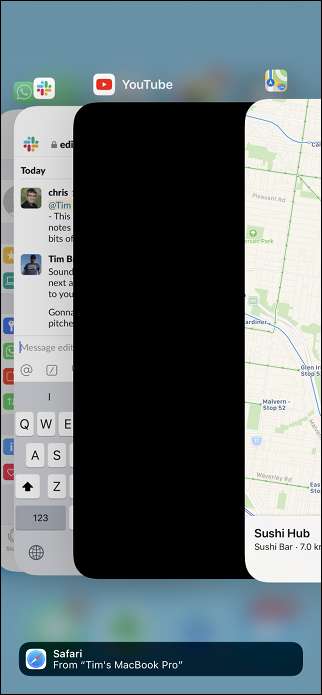
Ora prova a riavviare l'app. Dopo aver terminato le app in questo modo, ci vuole un po 'più di tempo per aprirle rispetto a quando sono sospese in background. Questo è il motivo per cui non dovresti uccidere le app inutilmente.
Controlla gli aggiornamenti
Anche le vecchie versioni delle app possono causare problemi. L'aggiornamento da una versione principale di iOS a un'altra può causare problemi di stabilità se un'app non viene aggiornata per tenere conto delle modifiche. A volte, gli sviluppatori abbandonano completamente le loro app.
La soluzione più ovvia qui è verificare la presenza di un aggiornamento. Avvia l'App Store, vai alla scheda "Aggiornamenti", quindi tocca "Aggiorna tutto" per installare gli aggiornamenti disponibili. Puoi vedere quanto tempo fa è stata aggiornata un'app cercandola nell'App Store e scorrendo verso il basso fino a Cronologia versioni.
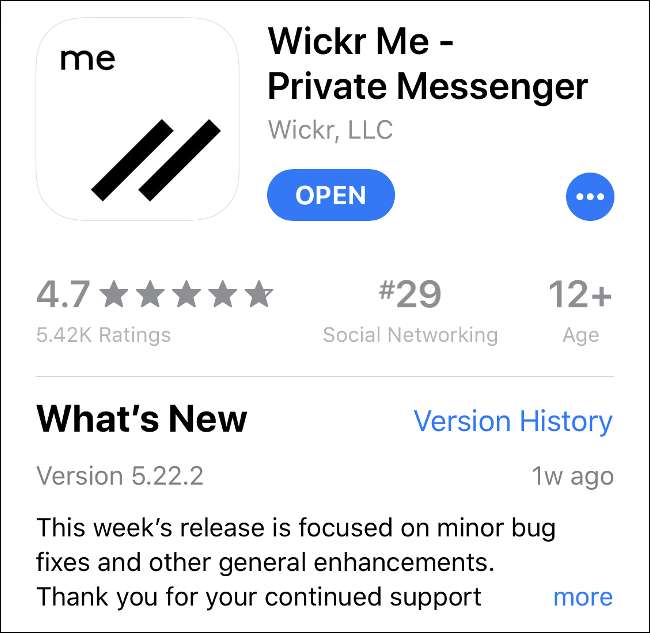
Se un'app non viene aggiornata da molto tempo, potresti voler cercare un'alternativa. A volte, gli sviluppatori caricano nuove versioni come nuove app. Ad esempio, l'app per prendere appunti Drafts 4 è stata rinominata Bozze (versione precedente) dopo Bozze 5 è stato rilasciato.
Puoi visualizzare le altre app di uno sviluppatore toccandone il nome sotto la descrizione dell'app nell'App Store.
Reinstallare le app problematiche
A volte, le app si bloccano troppo frequentemente. Di tanto in tanto, ci si rifiuta di aprirsi del tutto, bloccandosi ogni volta che si tenta di avviarlo. Se riscontri uno di questi problemi, elimina e quindi reinstalla l'app. Perderai tutti i dati dell'app locale quando la elimini, ma questo non è un problema se si basa sul cloud (come Evernote, Google Drive e Pages). Se l'app richiede l'accesso, dovrai farlo di nuovo quando la reinstallerai.
Per eliminare un'app dal tuo dispositivo:
- Tocca e tieni premuta l'icona dell'app finché non si muove.
- Tocca la "X" accanto all'app, quindi tocca "Elimina" quando richiesto.
- Avvia l'App Store, trova l'app e reinstallala.

Tieni presente che se l'app non è più disponibile sull'App Store, non potrai scaricarla di nuovo.
Controlla le autorizzazioni dell'app
A volte, le impostazioni sulla privacy possono devastare le tue app. Ad esempio, se un'app di mappatura non è in grado di recuperare la tua posizione, devi assicurarti che abbia accesso a tali informazioni.
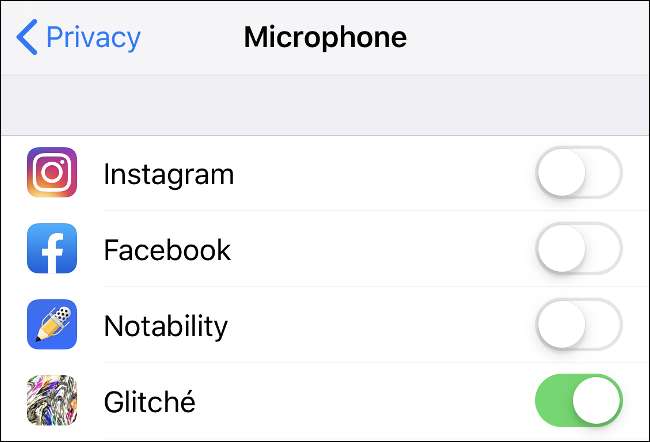
Vai su Impostazioni> Privacy e controlla le categorie pertinenti, come Fotocamera, Microfono o Servizi di localizzazione. Tutte le app che richiedono la tua autorizzazione per accedere a servizi o informazioni verranno elencate qui.
Crea uno spazio libero
Se il tuo dispositivo è pieno fino all'orlo, potresti riscontrare uno strano comportamento dell'app. Ciò è particolarmente vero per le app che richiedono spazio libero per funzionare, come le app della fotocamera, i registratori audio e così via. Potresti anche riscontrare un rallentamento generale di iOS.
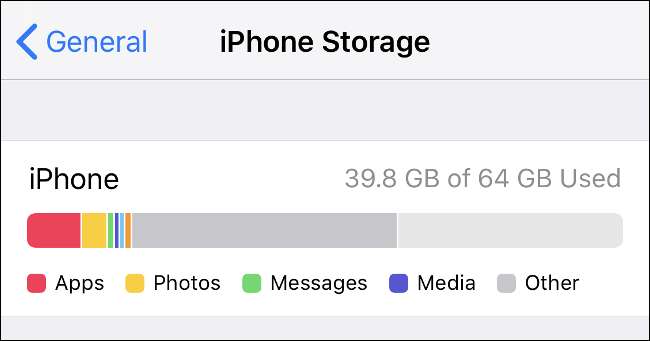
Vai su Impostazioni> Generali> Archiviazione iPhone per vedere quanto spazio libero hai. Scopri come creare spazio libero su iOS .
Contatta lo sviluppatore o ottieni un rimborso
Se hai appena scaricato l'app e si rifiuta di funzionare, puoi contattare lo sviluppatore o richiedere un rimborso. Per contattare lo sviluppatore, trova l'app sull'App Store, quindi scorri verso il basso fino alla sezione "Valutazioni e recensioni". Tocca "Supporto app" per accedere al sito web di supporto dello sviluppatore. La maggior parte delle volte si tratta di una domanda frequente, ma di solito ci sono anche informazioni di contatto per lo sviluppatore.
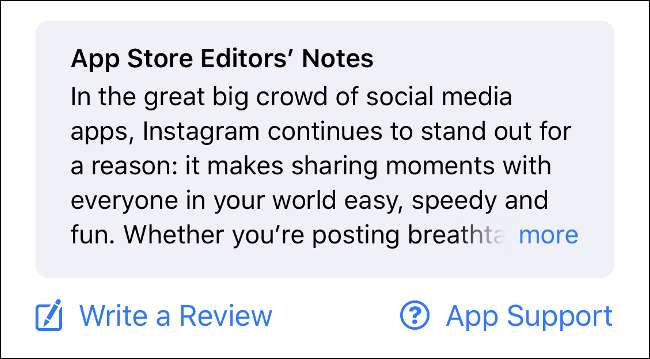
Assicurati di descrivere il tuo problema in dettaglio e di includere il tuo modello di iPhone / iPad e la versione del software iOS (entrambi sono in Impostazioni> Informazioni). Il link "Supporto app" è visibile solo agli utenti che hanno scaricato l'app, quindi, se non lo vedi, assicurati di utilizzare lo stesso ID Apple con cui hai acquistato (o scaricato) l'app.
Se hai pagato per un'app e non funziona, hai diritto a un rimborso. Scopri come richiedere il rimborso di un'app da Apple .
Risoluzione dei problemi del dispositivo e degli arresti anomali di iOS
iPhone e iPad utilizzano il sistema operativo iOS di Apple. Nonostante la piattaforma sia relativamente stabile, i problemi sono destinati ad apparire occasionalmente. Questi possono includere riavvii casuali, anomalie del software e blocchi che richiedono un intervento manuale.
Come riavviare il tuo iPhone
Molti problemi vengono risolti semplicemente riavviando il dispositivo. Se hai notato un comportamento strano del sistema operativo, come uno schermo che non "si spegne" o problemi con la riproduzione audio, un riavvio potrebbe fare il trucco.
Il metodo che utilizzi per riavviare il dispositivo dipende dal modello del tuo iPhone:
- iPhone 8 , X , XS , o XR : Tieni premuti Volume giù e Standby / Riattiva finché non viene visualizzato "Scorri per spegnere", quindi fai scorrere la barra per spegnere il dispositivo.
- iPhone 7 o prima: Tieni premuto il pulsante Sospensione / Riattivazione, in alto (iPhone 5s e precedenti) o sul lato destro (iPhone 6 e 7), finché non viene visualizzato "Scorri per spegnere", quindi fai scorrere la barra per spegnere il dispositivo.
Una volta spento il dispositivo, puoi riavviarlo tenendo premuto il pulsante Sospensione / Riattivazione finché non viene visualizzato il logo Apple.
Recupera un iPhone che non risponde
Se il tuo iPhone non risponde completamente o sembra essere bloccato, dovrai forzare un ripristino tenendo premuti alcuni pulsanti. Questo varia a seconda del modello di iPhone che stai utilizzando:
- iPhone 8, X, XS e XR: Premi e rilascia Volume su, premi e rilascia Volume giù, quindi tieni premuto il pulsante Sospensione / Riattivazione finché non viene visualizzato il logo Apple.
- iPhone 7: Tieni premuto Volume su e il pulsante Standby / Riattiva finché non viene visualizzato il logo Apple.
- iPhone 6 o prima: Tieni premuti i pulsanti Home e Standby / Riattiva finché non viene visualizzato il logo Apple.
Se il tuo iPhone ha un pulsante Home fisico, è un iPhone 6. Altri modelli hanno un pulsante Home virtuale (controllato da software, senza parti mobili) o nessun pulsante Home.
Reinstalla iOS
A volte, i problemi non vengono risolti da un riavvio e potrebbe essere necessario reinstallare iOS. Questa è l'ultima risorsa per problemi persistenti relativi al sistema operativo principale. Problemi come questo possono sorgere dall'uso di software di terze parti utilizzato per "pulire" o mantenere il tuo iPhone e il jailbreak.
Tieni presente che reinstallare iOS causerà la perdita di tutti i dati sul tuo iPhone. Accertati di crea un backup per iPhone in modo da poter ripristinare i dati quando hai finito.
- Vai su Impostazioni e tocca il tuo nome nella parte superiore dell'elenco.
- Tocca il tuo iPhone dall'elenco dei dispositivi nella parte inferiore dello schermo (dirà "Questo iPhone").
- Tocca "Trova il mio iPhone". Deseleziona "Trova il mio iPhone", quindi inserisci la password del tuo ID Apple.
- Avvia iTunes (gli utenti Windows possono scaricarlo da Sito web di Apple ) e collega il tuo iPhone con un cavo Lightning.
- Fai clic sull'icona del dispositivo nell'angolo in alto a destra (vedi screenshot sotto).
- Nella scheda Riepilogo, fai clic su Ripristina iPhone, quindi segui le istruzioni.
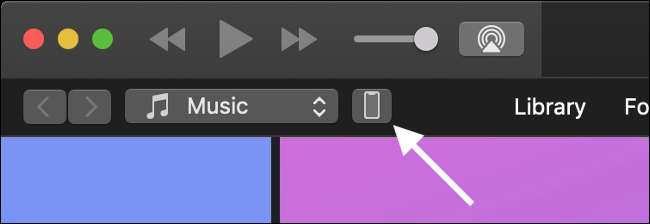
Sospetti un problema hardware?
Se hai provato di tutto e ritieni che il tuo problema sia correlato all'hardware, puoi scoprirlo gratuitamente tramite prenotandosi un appuntamento presso l'Apple Store o il centro di assistenza autorizzato più vicino. Se il tuo iPhone è ancora in garanzia, eventuali riparazioni saranno coperte e gratuite. Puoi scoprire se sei coperto Sito web di Apple .
Se il tuo iPhone non è coperto, ti verrà addebitato solo il lavoro che approvi. I tecnici Apple eseguiranno una diagnostica sul tuo dispositivo e scopriranno se ci sono problemi sotto il cofano.
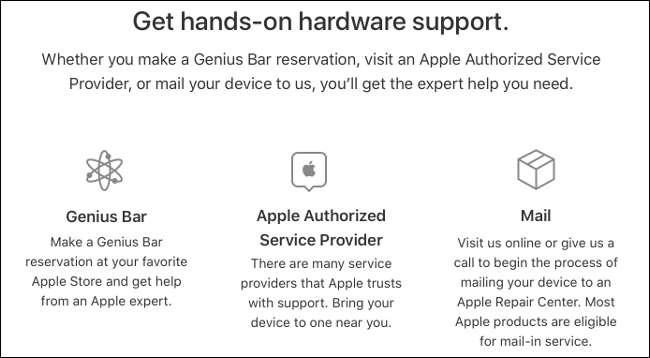
Puoi quindi decidere se vuoi far riparare il dispositivo. Se le riparazioni sono costose, potrebbe valere la pena optare per un nuovo dispositivo. Apple ti offrirà anche un credito di permuta da utilizzare per il tuo nuovo dispositivo.
Condividi le analisi per migliorare il software
Vorresti che ci fosse qualcosa che potresti fare per migliorare il software che usi? Vai su Impostazioni> Privacy> Analytics per rivedere le tue attuali politiche di condivisione delle analisi. Le analisi sono statistiche anonime sull'utilizzo raccolte sul tuo dispositivo, sul software in esecuzione su di esso e per cosa lo usi.
Puoi abilitare "Condividi iPhone e guarda Analytics" per condividere le informazioni direttamente con Apple. L'azienda può quindi utilizzare le informazioni per migliorare iOS. Puoi anche abilitare "Condividi con sviluppatori di app" per condividere rapporti anonimi sull'utilizzo e sugli arresti anomali con sviluppatori di terze parti. Questo li aiuterà a eliminare i bug e a creare esperienze software più stabili.
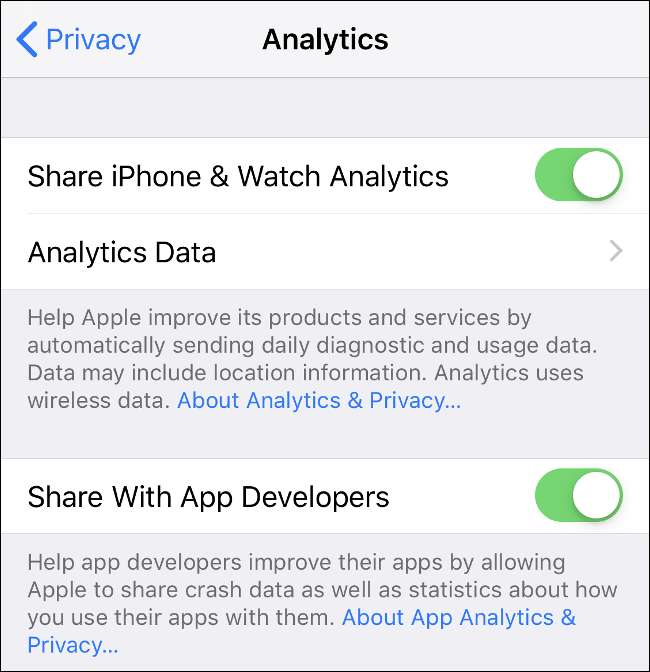
Ci sono alcuni altri interruttori che puoi abilitare, ma nessuno è prezioso come questi due in termini di miglioramento della tua esperienza iOS quotidiana. Apple promette che durante questo processo non vengono trasmesse informazioni di identificazione, ma puoi disattivarle se ti mette a disagio.







